Excelでデータ入力の効率を上げたいと考えている方にとって、プルダウンリストは非常に便利な機能です。しかし、8個以上の選択肢を設定する方法がわからない方も多いのではないでしょうか。本記事では、その具体的な方法と、実際に使ってみた際のメリットについて詳しく解説します。
Excelでプルダウンリストを8個以上設定する方法
結論から言うと、Excelで8個以上のプルダウンリストを設定するのは非常に簡単です。以下の手順に従ってください。
- データの準備:まず、プルダウンリストに表示したいデータをExcelのシートに入力します。このデータは一列にまとめておくと便利です。
- 名前を定義:データの範囲を選択し、Excelのリボンから「数式」タブをクリックして「名前の定義」を選びます。ここで適切な名前を付けてOKを押します。
- データの入力規則を設定:プルダウンリストを設定したいセルを選択し、「データ」タブから「データの入力規則」をクリックします。設定ウィンドウで「入力値の種類」を「リスト」に設定し、元の値に先ほど定義した名前を入力します。
- 完了:以上の設定を終えると、選択したセルにプルダウンリストが表示されるようになります。これで8個以上の選択肢を持つプルダウンリストが作成できます。
なぜExcelでプルダウンリストを8個以上設定したいのか?
Excelのプルダウンリストはデータ入力を効率化するための強力なツールです。例えば、長いリストから選択肢を絞り込む際に手動で入力するよりも、プルダウンリストを使用することで入力ミスを減らし、作業を迅速化できます。
私が実際に使ってみたところ、特に大規模なデータベース管理やプロジェクト管理の際に非常に役立ちました。例えば、商品管理システムで複数のカテゴリーやサブカテゴリーを管理する際に、プルダウンリストを使用することで作業効率が飛躍的に向上しました。
プルダウンリストを使ってExcel作業を効率化する具体的な方法
プルダウンリストを8個以上設定する方法を理解したところで、その具体的な使い方について見ていきましょう。
- カテゴリ管理:商品やサービスのカテゴリを効率的に管理するために、プルダウンリストを使用することで、入力ミスを防ぎ、データの整合性を保つことができます。
- プロジェクト管理:プロジェクトごとのタスクや担当者を簡単に選択できるようにすることで、プロジェクト管理がスムーズになります。特に、複数のチームや部門が関与する大規模プロジェクトでは、この機能が非常に有用です。
- データベース管理:膨大なデータを扱う際に、特定の項目を素早く選択できるプルダウンリストを使うことで、データベースの管理が格段に効率化されます。
このように、Excelのプルダウンリストを活用することで、データ入力の効率が大幅に向上し、作業の正確性も高まります。ぜひ、今回紹介した方法を試してみてください。

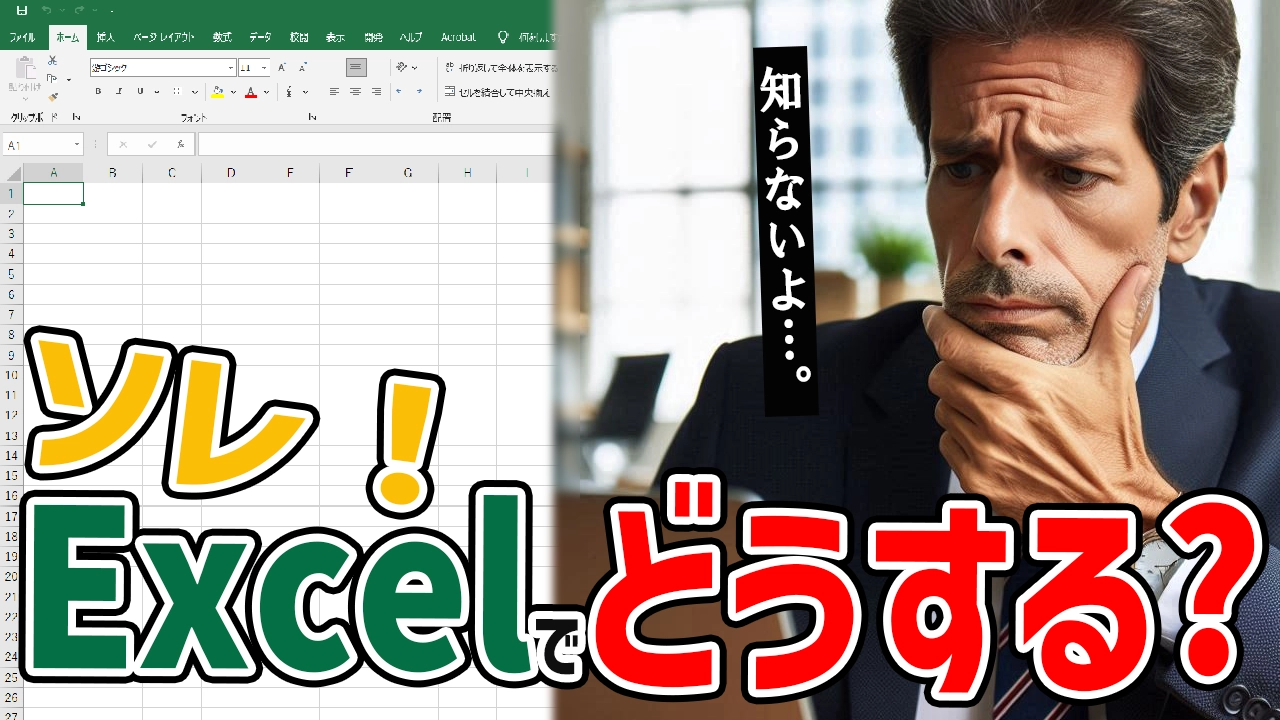


コメント